Selv om Word for nettet ikke har noen kommando for å sette inn signaturen din, kan du skanne signaturen din og lagre den som et bilde du setter inn i dokumentet.
Opprette og sette inn en håndskrevet signatur
Du må ha en skanner for å gjøre dette.
-
Skriv signaturen din på et ark.
-
Skann siden, og lagre den på data maskinen i et vanlig fil format: BMP, GIF, JPG eller PNG.
Hvis du vil ha informasjon om hvordan du bruker skanneren, kan du bruke produsentens håndbok eller nettsted.
-
Åpne filen, og Beskjær bildet i et bilde redigerings program.
-
Lagre det beskårne bildet i en fil, og husk plasseringen.
-
Hvis du vil legge til signaturen i et dokument i Word for nettet, klikker du i dokumentet for å plassere markøren der du vil at signaturen skal vises.
-
Klikk Sett inn > Bilde.
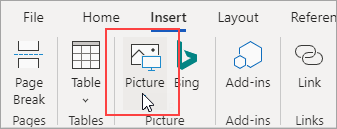
-
Gå til plasseringen av bilde filen, Velg den, og klikk deretter Åpne.
Hvis du allerede eier skrive bords programmet Word, kan du bruke det til å gjøre mer med signaturer. Hvis ikke, kan du prøve eller kjøpe den nyeste versjonen av Office nå.
Har du et forslag for denne funksjonen?
Stem på en idé eller del en ny idé i forslagsboksen vår på word.uservoice.com.










